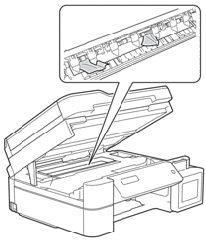DCP-T510W
Întrebări frecvente şi depanare |
Hartie blocata (Paper Jam)
Urmați pașii de mai jos pentru a soluționa mesajul de eroare Hartie blocata (Paper Jam).
Pentru modelele cu funcție de FAX:
Înainte de a deconecta echipamentul de la priza de curent, puteți transfera faxurile salvate în memorie către PC sau un alt echipament fax, pentru a nu pierde mesaje importante.
Faceți click aici pentru a vedea cum se transmite un fax către un alt echipament fax
- Deconectaţi echipamentul de la priza de curent.
-
Scoateţi complet tava de hârtie (1) din aparat.
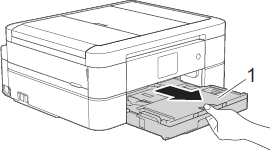
-
Coborâți cele două pârghii verzi din interiorul echipamentului pentru a elibera hârtia blocată.
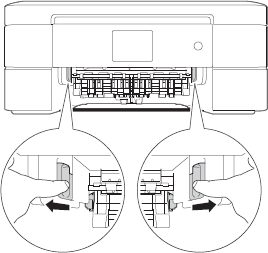
- Dacă pe ecranul echipamentului (denumit în continuare LCD) este afișat Jam B Front sau Repeat Jam B Front, Mergeți la PASUL 8.
- Dacă pe LCD este afișat Jam C Rear, mergeți la PASUL 8-b.
-
Cu ambele mâini, utilizaţi suporturile pentru degete de pe lateralele aparatului şi ridicaţi capacul scanerului (1) în poziţie deschisă.
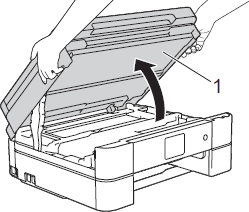
-
Scoateţi hârtia blocată (1) din echipament.
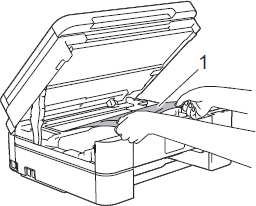
-
Dacă pe LCD este afișat Repeat Jam A Inside/Front, mutaţi capul de imprimare (dacă este necesar) pentru a înlătura orice hârtie rămasă în această zonă. Asiguraţi-vă că nu există hârtie blocată în colţurile echipamentului (1) şi (2).
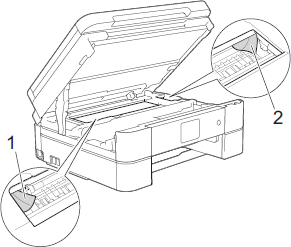
-
NU atingeți panglica encoder, o bandă subțire de plastic fixată pe toată lățimea echipamentului (1). În caz contrar aparatul se poate defecta.
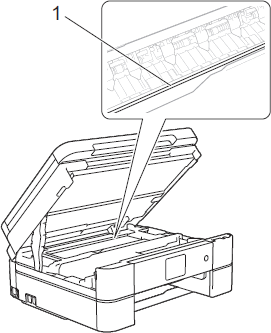
-
Dacă capul de imprimare se află în colţul din dreapta, aşa cum este indicat în ilustraţie (2), nu puteți muta capul de imprimare.
Urmaţi indicaţiile de mai jos:- Închideți capacul scanerului, și conectați la loc cablul de alimentare.
-
Deschideți capacul scanerului din nou, și țineți apăsat pe butonul Stop/Exit sau
 (Cancel) până când capul de imprimare se mută pe centru.
(Cancel) până când capul de imprimare se mută pe centru. - Apoi deconectați echipamentul de la priza de curent și scoateți hârtia.
-
Dacă hârtia este blocată sub capul de imprimare, deconectați echipamentul de la priza de curent, și apoi mutați capul de imprimare pentru a scoate hârtia.
Pindeți zonele concave marcate cu triunghiuri, indicate în ilustrație (3), pentru a muta capul de imprimare.

- Dacă vă pătaţi cu cerneală pe piele sau pe haine, spălaţi imediat cu săpun sau detergent.
-
NU atingeți panglica encoder, o bandă subțire de plastic fixată pe toată lățimea echipamentului (1). În caz contrar aparatul se poate defecta.
-
Închideți ușor capacul scanerului ținându-l cu ambele mâini.
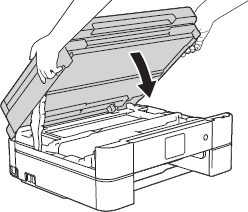
-
Scoateți ușor hârtia blocată (1) din echipament.
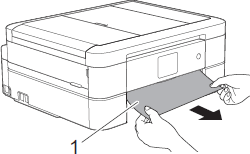
Dacă pe LCD este afișat Repeat Jam A Inside/Front sau Repeat Jam B Front, efectuați următoarele:-
Cercetați atent interiorul (1) pentru a verifica dacă sunt resturi de hârtie.
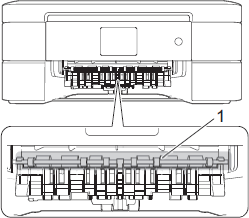
-
Apăsați cele două butoane și deschideţi capacul de eliminare a blocajelor de hârtie (1) din partea din spate a aparatului.
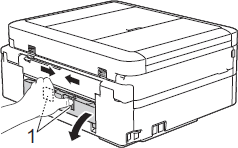
-
Scoateţi ușor hârtia blocată din echipament.
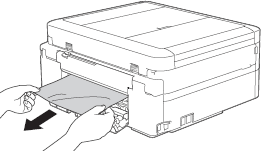
-
Închideţi capacul de eliminare a blocajelor de hârtie. Asiguraţi-vă că acest capac este închis corect.
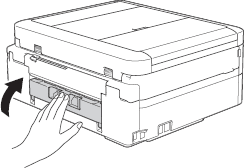
-
Cercetați atent interiorul (1) pentru a verifica dacă sunt resturi de hârtie.
-
Instalaţi tava de hârtie ferm înapoi în echipament.

-
În timp ce ţineţi tava de hârtie fixată, trageţi suportul de hârtie (1) până când acesta se fixează, veţi auzi un declic, şi apoi desfaceţi extensia suportului pentru hârtie (2).
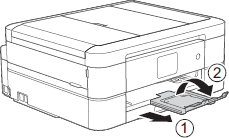
- Introduceţi cablul de alimentare în priza de curent.
- Verificați dacă mesajul de eroare a dispărut.
Dacă mesajul de eroare continuă să apară, deschideți și închideți capacul scanerului.
Dacă ecranul LCD afișează Repeat Jam A Inside/Front sau Repeat Jam B Front, în interiorul echipamentului Brother poate să fi rămas o bucată mică de hârtie.
Reveniți la PASUL 1 și înlăturați orice bucată de hârtie rămasă în interiorul echipamentului Brother.
Dacă ați încercat deja să înlăturați resturile de hârtie rămase în interiorul echipamentului Brother și mesajul de eroare continuă să apară, contactaţi service clienţi Brother de la "Contactaţi-ne".
Operaţii suplimentare de eliberare a blocajelor de hârtie
Dacă mesajul de eroare de pe LCD continuă să apară după ce au avut loc mai multe blocaje de hârtie (3 sau mai multe), efectuați următoarele:
- Deconectaţi echipamentul de la priza de curent și deschideți capacul fantei de alimentare manuală.
-
Alimentați o hârtie groasă de format A4 sau Letter, precum hârtie lucioasă, în fanta de alimentare manuală. Împingeţi hârtia adând în fanta de alimentare manuală.
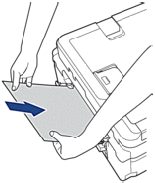
-
Conectaţi cablul de alimentare.
Hârtia alimentată în fanta de alimentare manuală va fi trasă prin echipamentul Brother şi va ieși în tavă. Dacă această coală împinge orice hârtie blocată afară, înlăturați hârtia respectivă.